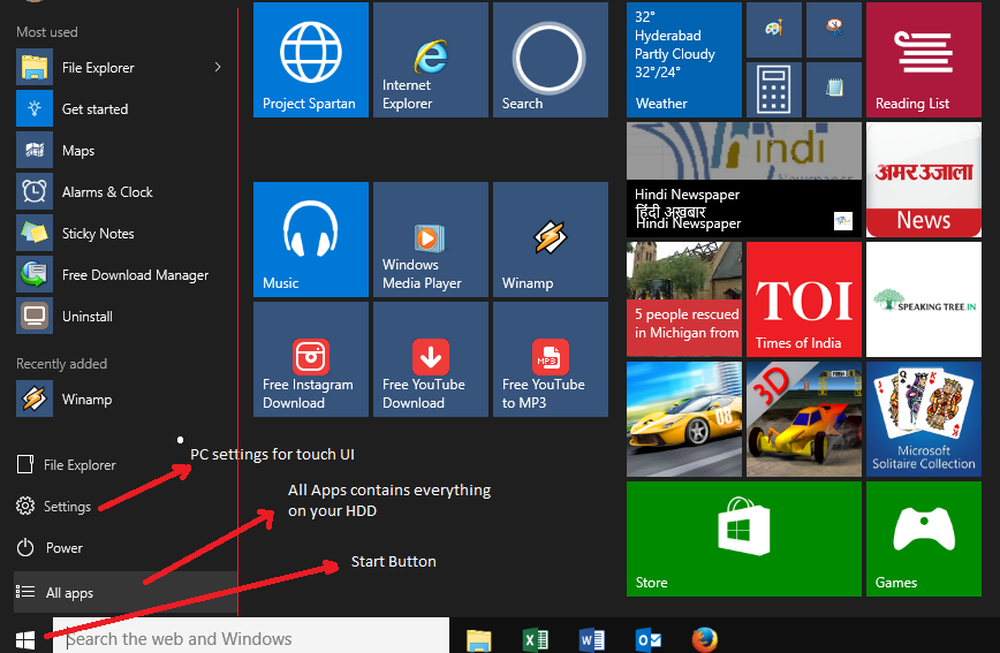Menu Start continua a spuntare o si apre in modo casuale in Windows 10
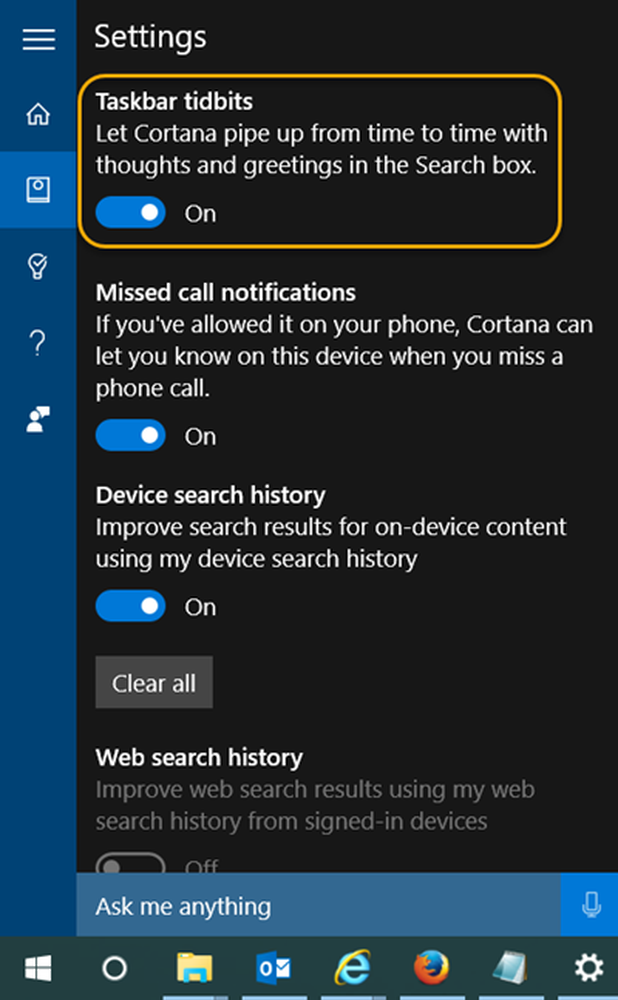
Se il menu Start di Windows 10 o la casella di ricerca di Cortana continua a comparire in modo casuale o si apre automaticamente da solo, ecco alcuni passaggi per la risoluzione dei problemi che potresti voler dare un'occhiata. Questo è un problema strano che alcune persone stanno segnalando di affrontare e non sembrano esserci risposte. Tuttavia, ci sono alcune cose che potresti controllare e vedere se aiutano a risolvere il tuo problema.
Menu Start continua a spuntare o si apre in modo casuale
Puoi provare questi suggerimenti nell'ordine che preferisci.
1] Controlla fisicamente il tuo WinKey sulla tastiera e assicurarsi che non vi siano particelle alloggiate e funzioni correttamente.
2] Aggiorna i tuoi driver di dispositivo Synaptics / Touchpad e vedi. Se li hai aggiornati di recente, quindi esegui il rollback del driver e vedi.
3] Apri le impostazioni del TouchPad. Sarai in grado di accedervi tramite Pannello di controllo> Proprietà e impostazioni del mouse. Configura correttamente le impostazioni del tuo touchpad come Pressione, ecc. Ti è stato d'aiuto? No? Poi disabilita lo scorrimento con 2 dita e 3 dita e vedi. Si deseleziona Scorri il bordo destro Aiuto? In caso contrario, è possibile, impostare tutte le impostazioni su Predefinito e vedere. Se anche questo non aiuta, disabilitare TouchPad e vedere.

Ho visualizzato le impostazioni del Touchpad di Dell, ma dovrai cercare impostazioni simili sul tuo dispositivo.
4] Se è installata la sostituzione del menu di avvio di terze parti, disinstallarla, eseguire Controllo file di sistema e verificare se è d'aiuto.
5] Nascondi l'icona Cerca o Cortana nella barra delle applicazioni e verifica. Fare clic con il tasto destro sulla barra delle applicazioni, selezionare Cortana e scegliere Nascosto.6] Se hai il tocco di 3 dita per avviare Cortana attivato, disabilitalo e controlla se questo ti aiuta.
7] Usa lo strumento di risoluzione dei problemi del menu Start di Windows 10 e verifica se è d'aiuto.
8] Eseguire un avvio parziale e verificare se il problema persiste. In caso contrario, dovrai identificare il software incriminato che interferisce, per metodo di prova ed errore.
9] Fare clic sul pulsante Cortana sulla barra delle applicazioni, aprire le impostazioni di Cortana e attivare o disattivare Informazioni sulla barra delle applicazioni passare alla posizione Off.
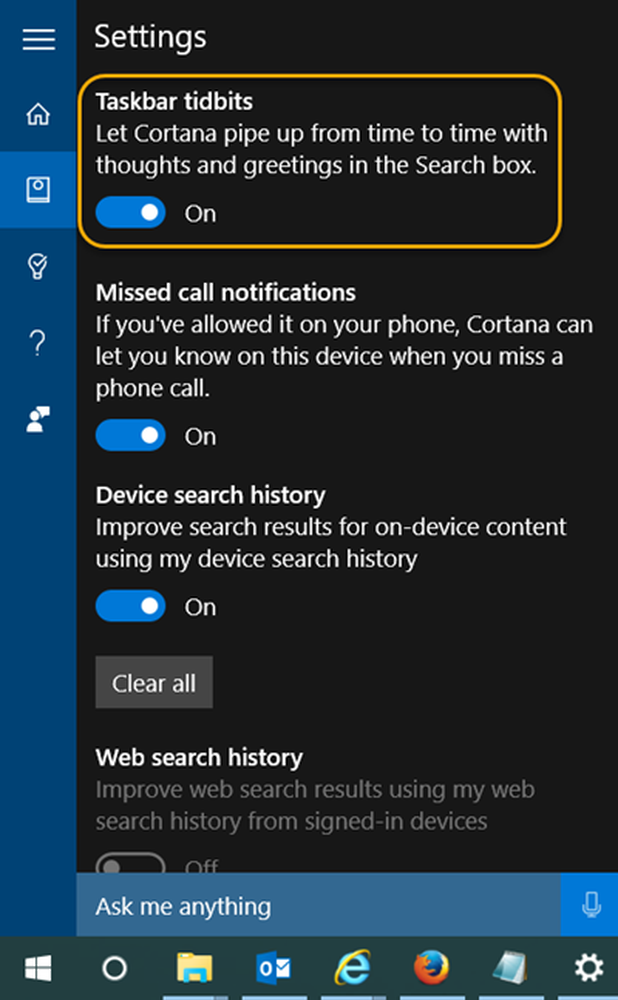
10] disabilitare completamente Cortana e vedere se questo aiuta.
MANCIA: Questo post spiegherà perché Windows 10 Start Menu si apre sempre dopo lo stato di sospensione o ibernazione.
Facci sapere se qualcuno di questi suggerimenti ti ha aiutato o se hai altre idee.
Vedi questo post se le finestre della Guida continuano ad aprirsi automaticamente.